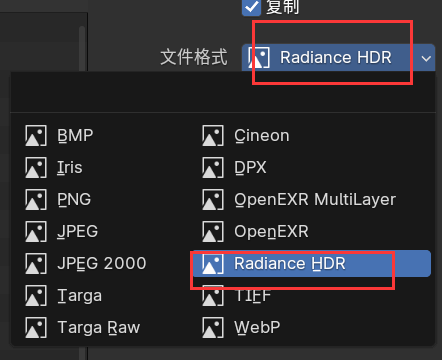10. Blender烘焙全景图
10. Blender烘焙全景图
# Blender烘焙全景图
这节课给大家演示,Blender烘焙全景图(环境贴图)。
下面我简单演示下,有兴趣的话,可以作为扩展学习。
对于程序员也不要求全部掌握全部细节,只要知道Blender可以烘焙全景图即可,如果你想了解更多,可以去专门学习3D美术。
# 1. 创建相机
创建相机,如果你模型场景比较复杂,为了方便查看,可以新建一个集合,用来管理放置相机对象。
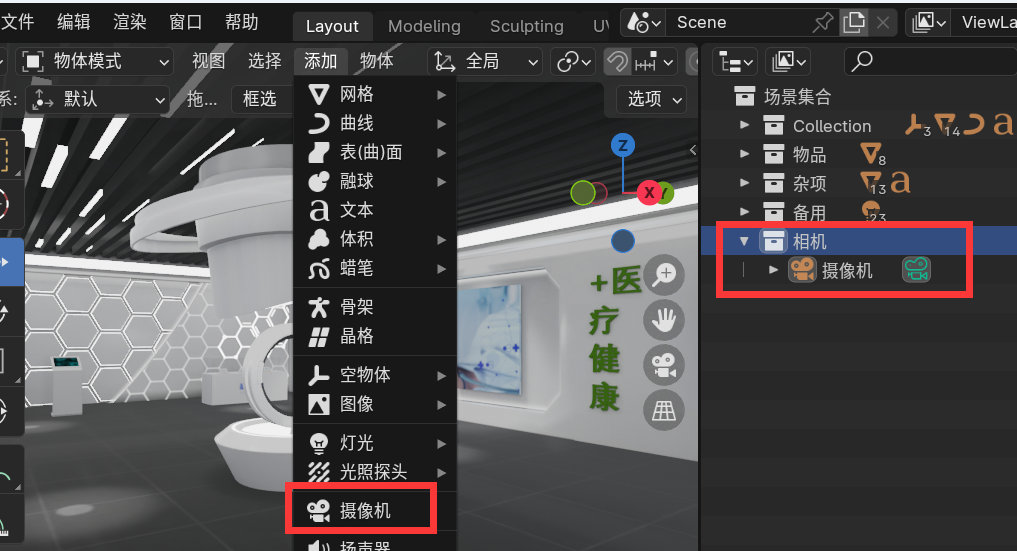
相机位置和姿态也可以根据需要调整。
把向上拖动相机到展厅几何中心位置。
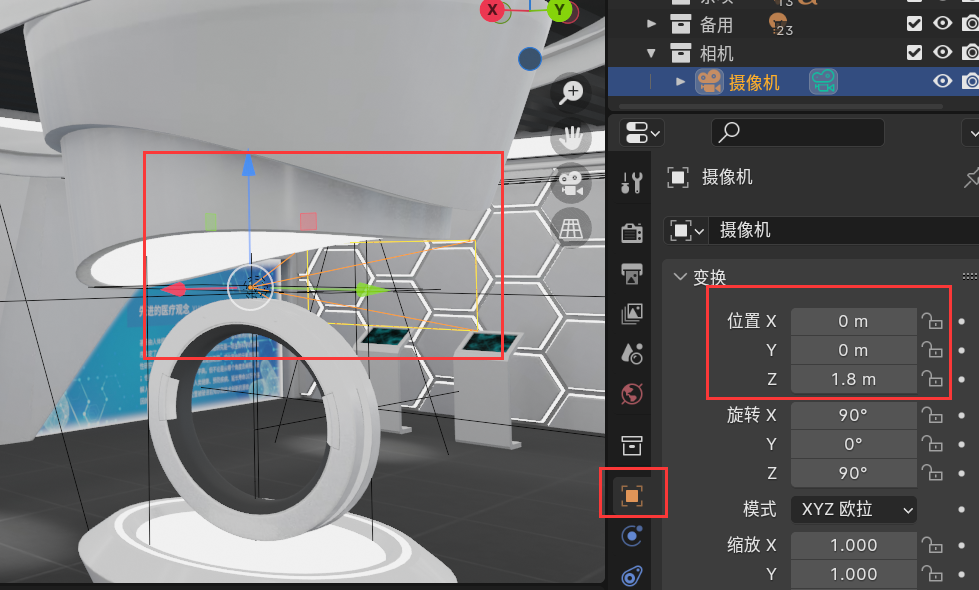
Blender创建相机默认姿态角度,比如相机镜头,或上方向,可能不与xyz轴平行或垂直,修改到平行或垂直。
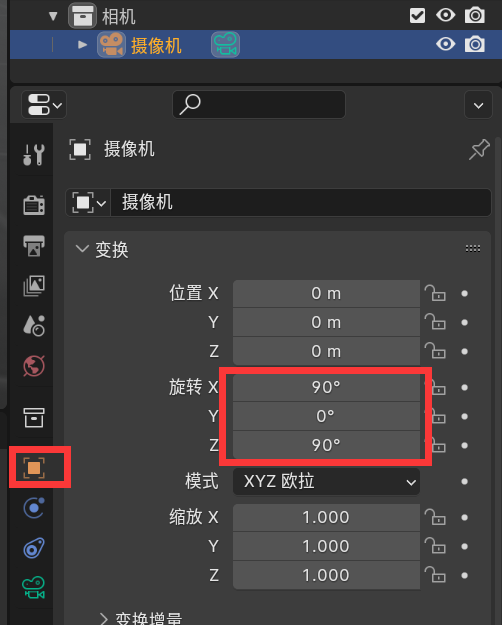
补充:叠加层选中情况下,可以查看相机位置、姿态效果,如果模型比较多,有遮挡,可以选中相机,快捷键Shift+H,Alt+H可以把隐藏模型全部显示出来。
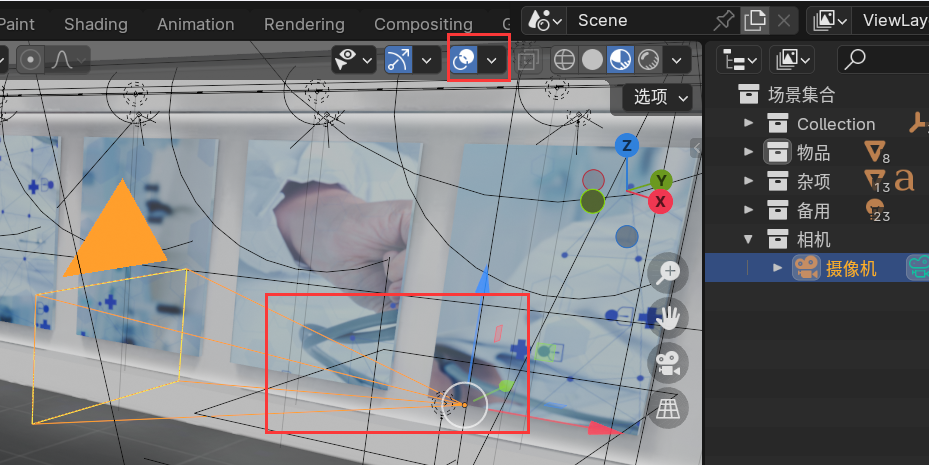
# 2. 相机类型:全景相机
- 为了烘焙全景图,我们需要把相机的类型设置为全景相机。
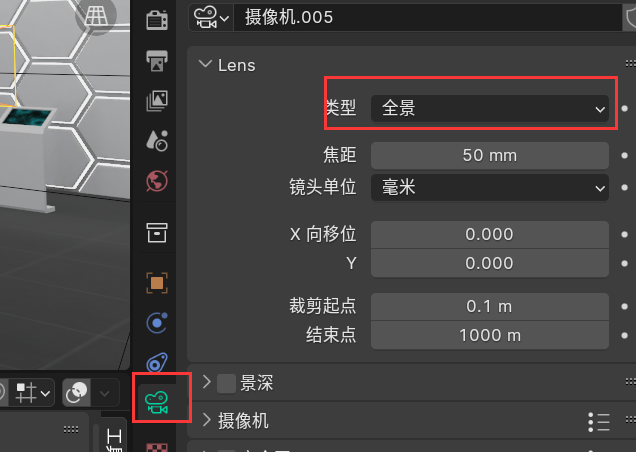
- 渲染器设置为Cycles。
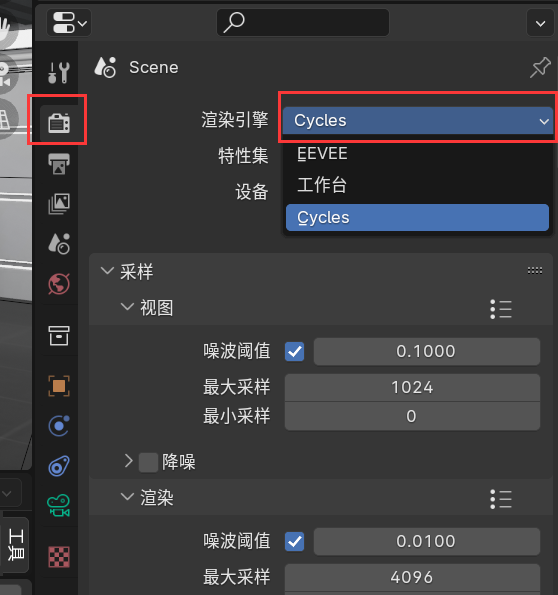
- 渲染器设置为Cycles之后,切换到相机参数,可以看到多了一个
全景类型的选项,设置为等距圆柱(ERP)即可

# 3. 全景图渲染尺寸
默认的全景图分辨率像素值如果不符合你需要,可以自己修改,比如1024x512px、2048x1024px,比例为2:1。
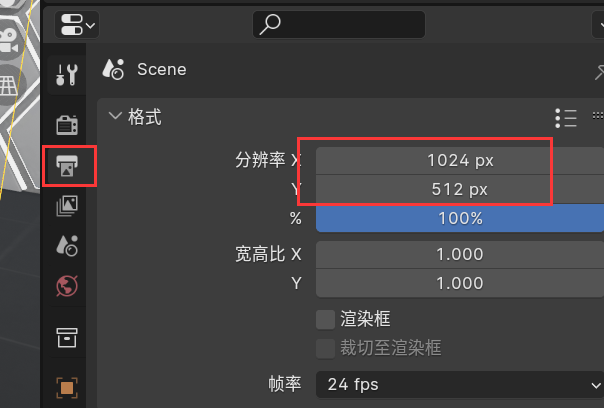
一般像素越大渲染越慢,像素越小渲染越快。
# 4. 渲染输出全景图测试
全景相机处于选中状态,在视图中找到相机,点击活动摄像机,这时候你会看到blender中模型切换渲染视角。这一步目的就是把你创建的全景相机用于渲染的输出。
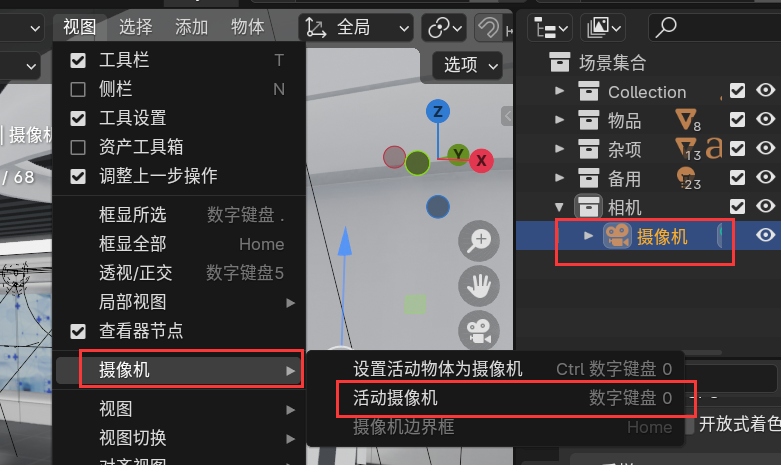
点击渲染图像。
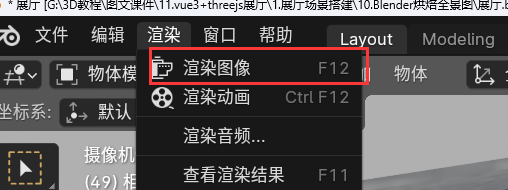
如果你感觉图像输出有些慢,可以去渲染器里面把采样值设置低一些,这样方便测试。
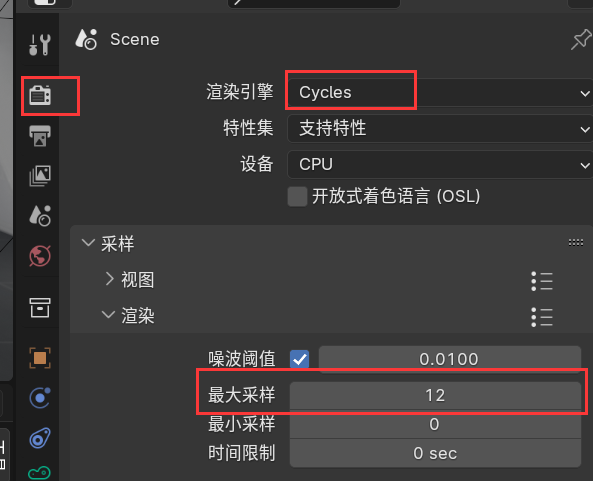
采样值越大输出图像质量越高,渲染时间越长,占用电脑硬件资源越多,采样值越小,渲染时间越短,平时测试,为了方便,可以先设置低一些,比如设置为12,最后输出时候设置高一点,比如设置为256。
# 5. 排除不渲染模型
相机附近的中央大灯模型遮挡了相机对顶部和底部的视线,这时候可以禁止渲染,如图所示。
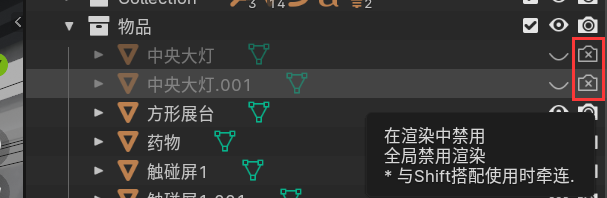
# 6. 最后保存图像
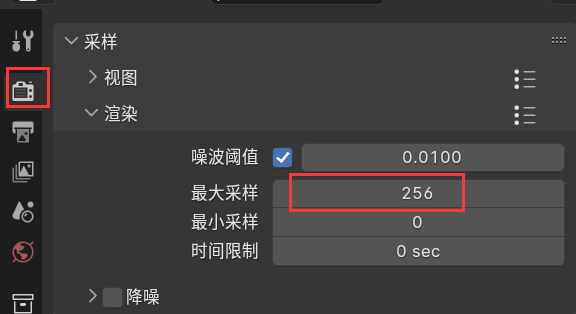
点渲染图像后,等待渲染结束,然后可以保存图像。
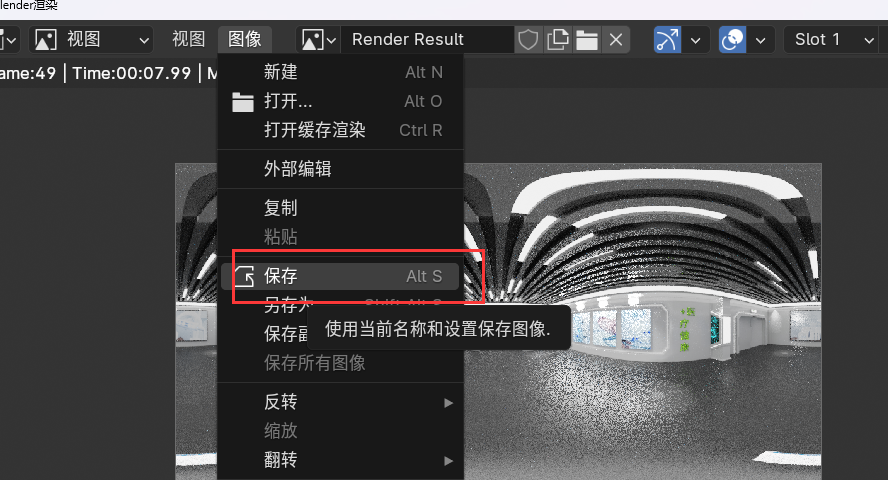
你可以设置图片烘培输出的格式,还有保存路径,我这里设置的.hdr格式。